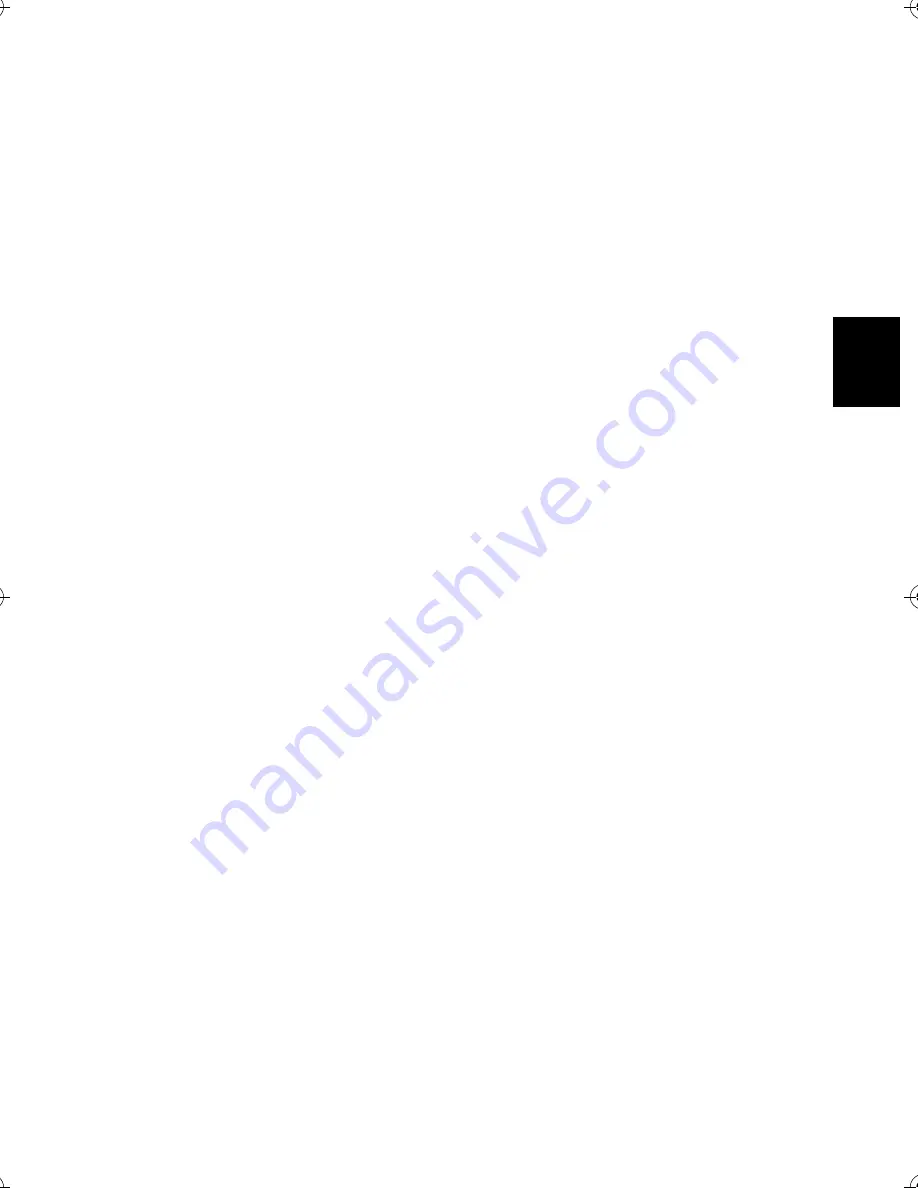
19
Fr
an
ça
is
Dépannage
Les questions qui suivent sont des situations qui peuvent apparaître
lors de l’utilisation de votre ordinateur, chacune étant suivi par des
réponses simples à la situation.
Q : J’ai appuyé sur le bouton d’alimentation, mais l’ordinateur ne s’est
Q : J’ai appuyé sur le bouton d’alimentation, mais l’ordinateur ne s’est
Q : J’ai appuyé sur le bouton d’alimentation, mais l’ordinateur ne s’est
Q : J’ai appuyé sur le bouton d’alimentation, mais l’ordinateur ne s’est
pas initialisé.
pas initialisé.
pas initialisé.
pas initialisé.
R : Vérifiez la diode d’alimentation située au-dessus du bouton
d’alimentation.
Si la diode n’est pas allumée, l’ordinateur n’est pas alimenté. Procédez
comme suit :
•
Vérifiez que le sélecteur de tension sur le panneau arrière de votre
ordinateur est réglé sur la tension appropriée.
•
Assurez-vous que le câble d’alimentation est branché de manière
appropriée dans une prise électrique.
•
Si vous utilisez une barrette multiprises ou un régulateur de
voltage, assurez-vous de le brancher et de le mettre sous tension.
Si la diode est allumée, vérifiez ce qui suit :
•
Le lecteur contient-il une disquette non-initialisable (non-
système) ? Si c’est le cas, retirez-la ou remplacez-la avec une
disquette système et appuyez sur Ctrl + Alt + Suppr pour
redémarrer votre ordinateur.
•
Les fichiers du système d’exploitation peuvent être endommagés
ou manquants. Insérez la disquette de démarrage créée lors de la
configuration de Windows dans le lecteur de disquettes et
appuyez sur Ctrl + Alt + Suppr
Ctrl + Alt + Suppr
Ctrl + Alt + Suppr
Ctrl + Alt + Suppr pour redémarrer votre ordinateur.
Ceci va effectuer un diagnostic de votre système et effectuer les
corrections nécessaires. Cependant, si l’utilitaire de diagnostic
annonce toujours un problème, il vous sera peut-être alors
nécessaire d’exécuter le processus de récupération pour retourner
votre système à son état d’origine par défaut de l’usine.
Q : Rien n’apparaît à l’écran.
Q : Rien n’apparaît à l’écran.
Q : Rien n’apparaît à l’écran.
Q : Rien n’apparaît à l’écran.
R : La fonction de gestion de l’alimentation de votre ordinateur éteint
l’écran automatiquement pour économiser l’énergie. Appuyez sur
une touche pour rallumer l’écran.
Aspire_T100_Fre.book Page 19 Friday, June 20, 2003 10:35 AM






































